Kuidas parandada PS4 kaugmängu viga 0x80001FFF
Mängukonsool / / August 05, 2021
Kuigi oleme juba arutanud PS4 veakood NP-39225-1, PS4 veakood CE-32930-7, ja PS4 ühenduse viga CE-32889-0 veakoodid, on uut tüüpi viga kasutajaid vigamas. Praegu on paljudel kasutajatel probleeme, kui nad üritavad oma PS4-d Windowsi arvutis kaugmängu kaudu ühendada. Samal ajal, kui nad seda teha üritavad, tervitatakse neid koodiga PS4 Remote Play Error 0x80001FFF. Selle veakoodi saamiseks võib olla üsna mitu põhjust.
Alustuseks võib põhjuseks olla see, et teie viirusetõrje või Defender võib selle rakenduse tavapärastest funktsioonidest blokeerida. Või võib see olla ka automaatse ühenduse rike. Mõnel harval juhul võib ruuteri UPnP ka keelata ja seetõttu seisavad kasutajad selle probleemiga silmitsi. Samamoodi võivad probleemid selgitada ka sadama edastamise probleemid. Nii et selles juhendis näitame teile, kuidas kõik need probleemid kõrvaldada ja seega parandada PS4 kaugmängu viga 0x80001FFF. Järgige kaasa.
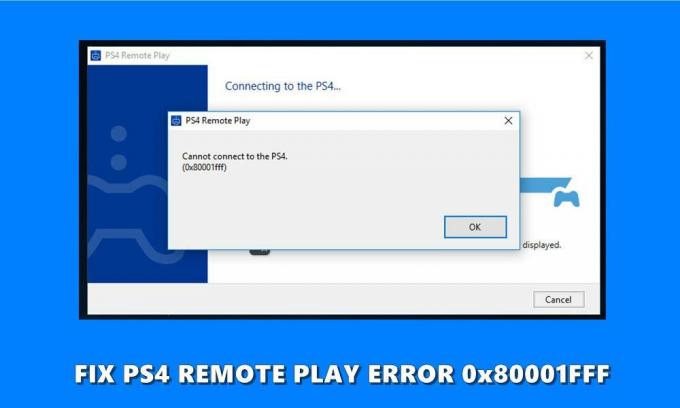
Sisukord
-
1 Kuidas parandada PS4 kaugmängu viga 0x80001FFF
- 1.1 1. parandus: lisage PS4 kaugmängimine lubatud loendisse
- 1.2 Parandus 2: PS4-süsteemi käsitsi ühendamine
- 1.3 Parandus 3: lubage UPnP
- 1.4 Parandus 4: edastage sadamad käsitsi
Kuidas parandada PS4 kaugmängu viga 0x80001FFF
Eespool nimetatud vea parandamiseks mainime nelja erinevat tüüpi parandusi. Selle probleemi jaoks pole universaalset lahendust, nii et peate edu saavutamiseks proovima neid kõiki. Alustame pikemalt mõtlemata.
1. parandus: lisage PS4 kaugmängimine lubatud loendisse
Võib juhtuda, et kolmanda osapoole viirusetõrjeprogramm või Windows Defender kahtlustab kaugmängu ohtu teie süsteemile. Sellisel juhul keelab see enamiku rakenduse funktsioonidest või pigem kogu rakenduse enda. Sellega tegelemiseks on kaks võimalust. Esimene neist hõlmab kaugmängu lisamist lubatud loendisse. Kui see probleemi lahendab, on see hea, vastasel juhul võite olla rakenduse töötamise ajal viirusetõrje ajutiselt keelanud. Arutleme mõlema samme, keskendudes Windows Defenderi programmile:
- Avage menüü Start ja otsige Defender. Klõpsake otsingutulemites Windows Defenderi tulemüüril.
- Seejärel klõpsake Windowsi Defenderi tulemüüri kaudu valikul Rakenduse lubamine.
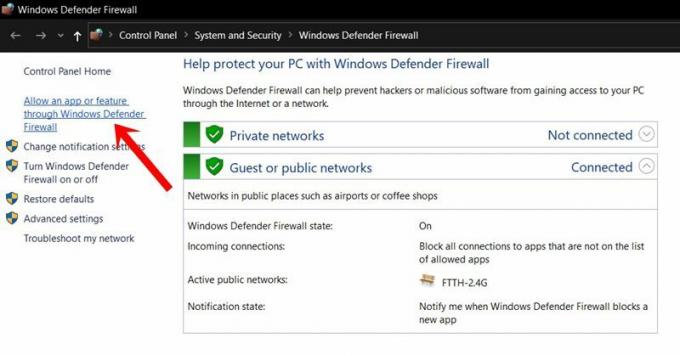
- Vajutage nuppu Muuda seadeid (selle jaoks vajate administraatoriõigusi).
- Valige loendist rakendus Remote Play. Kui seda pole, puudutage käsku Luba teine rakendus ja klõpsake nuppu Sirvi.
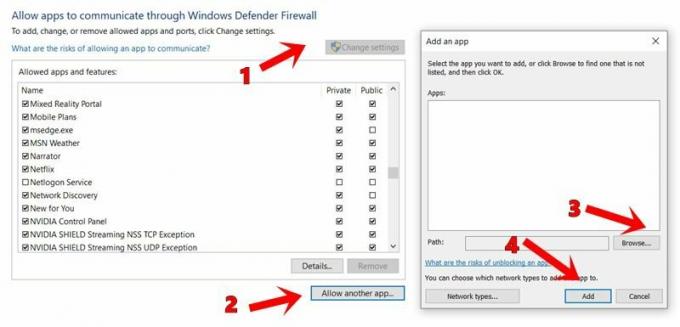
- Valige nimetatud rakendus ja seejärel salvestage seaded. Kui see on tehtud, kontrollige, kas olete ikka selle veakoodiga silmitsi või mitte. Kui see on olemas, võite ajutiselt keelata ka tulemüüri.
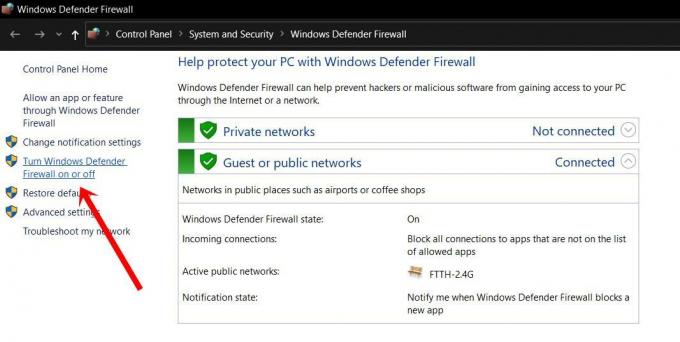
- Selleks minge uuesti Windows Defenderi tulemüüri lehele ja klõpsake siis käsku Lülita Windows Defenderi tulemüür sisse või välja.
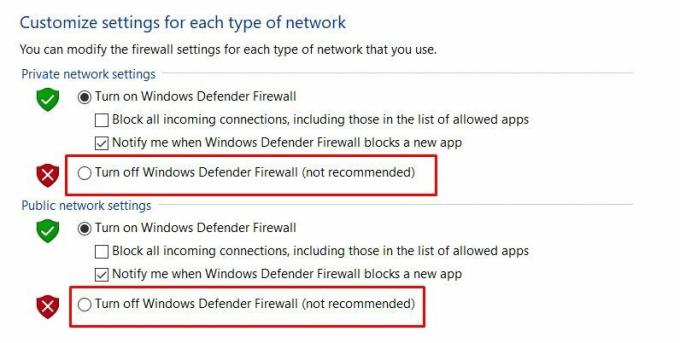
- Seejärel valige suvand Lülita Windows Defenderi tulemüür välja nii avaliku kui ka eravõrgu seadete alt.
Nüüd vajutage nuppu OK ja vaadake, kas PS4 kaugmängu viga 0x80001FFF on parandatud või mitte. Kui see pole ikka veel parandatud, minge järgmise paranduse juurde, kuid lubage kõigepealt tulemüür uuesti (järgmise parandusega pole midagi pistmist, kuid see on turvalisuse seisukohast).
Parandus 2: PS4-süsteemi käsitsi ühendamine
Mõnel juhul ei anna automaatne ühendus soovitud tulemusi. Nende stsenaariumide korral on käsitsi marsruut parim marsruut edasi. Kuid enne kui loeme selle samme, veenduge, et teil oleks PS4-süsteem installitud uusima värskendusega. Peale selle võite vajada ka Dualshock 4 juhtmeta kontrollerit ja Playstation Network'i kontot. Kui teil on kõik need nõuded, toimige järgmiselt.
- Laadige alla ja installige uusim versioon Remote Play installer oma Windowsi arvutis.
- Häälestuse lõpuleviimiseks järgige ekraanil kuvatavaid juhiseid ja kui see on tehtud, taaskäivitage arvuti.
- Nüüd minge jaotisse Seaded ja seejärel kaugmängu ühenduse seaded.
- Seejärel minge kaugmängu ühenduse seadetesse ja valige suvand Luba kaugesitamine.
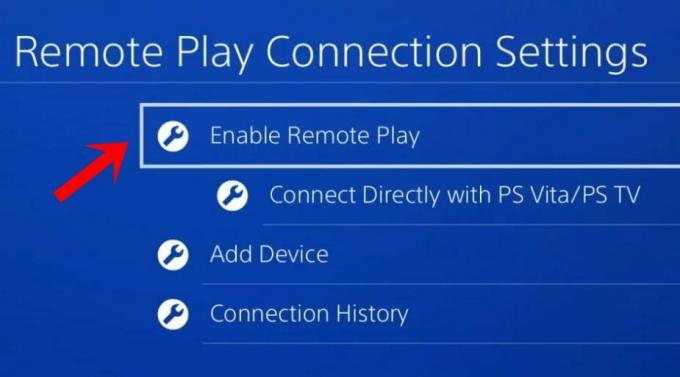
- Kui olete nimetatud võimaluse lubanud, minge menüüsse Seaded> Kontohaldus.
- Seejärel valige Aktiveeri oma peamiseks PS4-ks ja vastake kinnitusdialoogis jaatavalt.
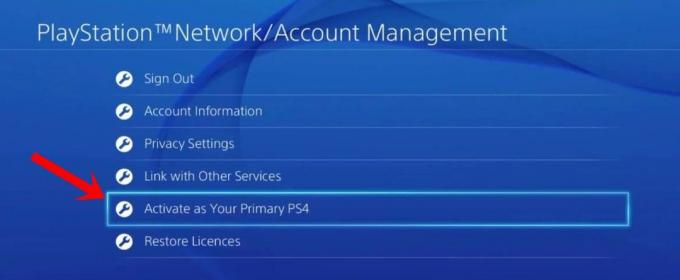
- Nüüd ühendage kontroller arvutiga. Seda saab teha USB-kaabli või Dualshock 4 USB-traadita adapteri kaudu.
- Kui olete ühenduse loonud, logige sisse oma Playstation Network'i kontole. Kontrollige, kas olete ikka silmitsi PS4 kaugmängu veaga 0x80001FFF või mitte.
Parandus 3: lubage UPnP
Enamikul juhtudel võib UPnP juba olla lubatud. Vanematel ruuteritel on see aga keelatud. Nii et kontrollige, kas see on teie ruuteris lubatud. Kui see on lubatud, peaksite kaaluma selle keelamist ja uuesti lubamist. Selle põhjuseks on see, et kui teie ruuteris on NAT suletud, on kindlasti probleeme Remote Play serveriga. Vaadake, kas UPnP-i lubamine parandab PS4 kaugseitmisvea 0x80001FFF või mitte. Kui see on nii, siis peaksite kaaluma pordide käsitsi edastamist, mida saaks teha allolevate juhiste abil.
Parandus 4: edastage sadamad käsitsi
PS4 kaugmängus kasutatakse järgmisi porte: UDP 9296, UDP 9297 ja UDP 9303. Nagu juba mainitud, pole mõnel vanemal ruuteril UPnP-d ja seega NAT-i lubatud. Nii et sellistel juhtudel peate pordid käsitsi edastama. Selleks toimige järgmiselt.
- Logige sisse oma ruuterisse. Selleks vajate vaikimisi IP-aadressi. Enamasti peaks see olema kas 192.168.0.1 või 192.168.1.1.
- Seejärel sisestage jaotises kasutajanimi ja parool administraatoriks ja jätke parooliväli tühjaks. Kuigi mõned võivad minna ka administraatori või 1234 parooliväljale. Kui te ei leia vajalikke volitusi, on Google teie abikäsi.

- Kui olete sisse loginud, minge jaotisse Täpsem ja seal peaksite leidma suvandi Pordi edastamine.
- Selles lisage UDP 9296, UDP 9297 ja UDP 9303 pordid.
- Seejärel salvestage muudatused ja taaskäivitage arvuti ning ruuter. Seejärel peaks see teie PS4-ga probleemi lahendama.
Nii lõpetame sellega juhendi, kuidas parandada PS4 kaugmängu viga 0x80001FFF. Oleme selles osas maininud nelja erinevat parandust, millest üks peaks teie puhul toimima. Andke meile kommentaarides teada, milline neist teie jaoks töö tegi. Ümardan, siin on mõned iPhone'i näpunäited ja nipid, Arvuti näpunäited ja nipidja Androidi näpunäited ja nipp et peaksite ka üle vaatama.



![Lihtne meetod Ace Urban 1 Pro juurimiseks Magiski abil [TWRP-d pole vaja]](/f/a690498bf967fa5878422a5d9f142982.jpg?width=288&height=384)